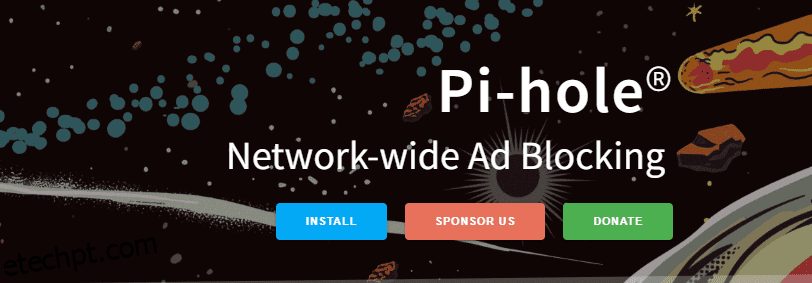Pi-hole é uma ferramenta Linux que permite aos usuários bloquear anúncios e sites maliciosos em todos os dispositivos conectados a uma rede.
Não é segredo que a internet transformou a publicidade. Além de ser menos dispendioso, a publicidade na Internet permite que as marcas atinjam o público-alvo com base na demografia e monitorem o desempenho de seus anúncios, o que não acontece com a mídia tradicional, como TVs, rádios e jornais.
De acordo com o Global Entertainment & Media Outlook 2022 da PwC, os anunciantes nos EUA gastaram US$ 189,3 bilhões em publicidade on-line, 2,7 vezes mais do que os US$ 69,7 bilhões gastos em publicidade na TV.
O relatório projeta que, até 2026, os gastos com publicidade online serão 3,8 vezes maiores do que com a publicidade na TV. Mais e mais anunciantes estão colocando anúncios na internet. Como isso afeta a experiência dos usuários ao navegar na Internet?
De acordo com o relatório de bloqueio de anúncios do Global Web Index, 40% da população online bloqueia anúncios. O relatório observa que os cinco principais motivos para o bloqueio de anúncios pelo usuário são: há muitos anúncios na Internet, muitos anúncios são irritantes ou irrelevantes, os anúncios são muito intrusivos, os anúncios às vezes contêm vírus ou bugs e, finalmente, os anúncios ocupam muito espaço. espaço da tela.
Com o número de anunciantes aumentando e alguns até mesmo empregando técnicas agressivas de propaganda, os usuários podem acabar ficando desamparados e sem controle sobre sua experiência online.
No entanto, este não tem que ser o caso. Ferramentas como o Pi-hole permitem que os usuários retomem o controle e interrompam anúncios irritantes e frustrantes em seus dispositivos.
últimas postagens
O que é um buraco Pi?
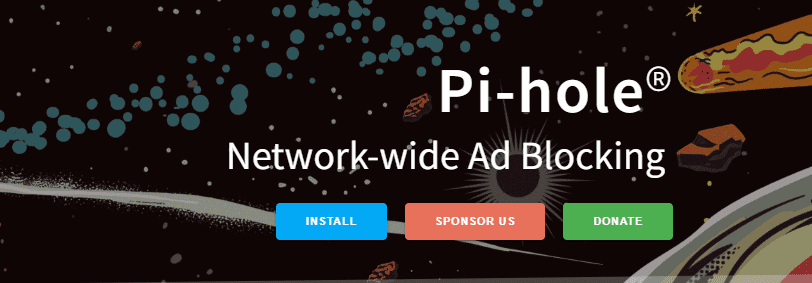
De acordo com sua documentação oficial, o Pi-hole é um sumidouro de DNS (Domain Name Service) que protege seus dispositivos contra conteúdo indesejado sem instalar nenhum software do lado do cliente. Para entender o que o Pi-hole faz, é essencial saber como os computadores se comunicam pela internet.
Os computadores se comunicam entre si por meio de endereços de protocolo de Internet (IP). Estes são números que representam recursos na internet.
No entanto, como os computadores não conseguem entender os nomes de domínio, eles devem ser convertidos em seus respectivos endereços IP. Isso é feito pelo Domain Name System (DNS). O DNS também pode bloquear o acesso a sites através do DNS sinkholing.
Um sumidouro de DNS é um método usado para impedir o acesso a sites maliciosos ou domínios indesejados, redirecionando as solicitações desses domínios para um endereço IP inexistente ou controlado. O DNS sinkholing funciona configurando um servidor DNS com uma lista de domínios cujo acesso é proibido.
O servidor DNS então intercepta as solicitações de DNS para acesso a nomes de domínio e compara o nome de domínio solicitado com sua lista de domínios proibidos. Se uma correspondência for encontrada, o servidor DNS retornará o controle configurado ou o endereço IP falso, bloqueando assim o acesso ao domínio proibido solicitado.
Tendo em mente o que é um sumidouro de DNS, podemos dizer que o Pi-hole é um bloqueador de anúncios baseado em DNS no nível da rede que protege as redes contra anúncios e rastreadores da Internet. Ele atua como um sumidouro de DNS, bloqueando domínios que veiculam anúncios. Está disponível gratuitamente e pode ser instalado em qualquer computador Linux ou minicomputador Raspberry Pi.
Quando o Pi-hole é configurado como o DNS de um roteador, os anúncios são bloqueados em toda a rede. Isso significa que todos os dispositivos, como telefones, computadores, consoles de jogos, smart TVs e outros aparelhos inteligentes, terão uma experiência sem anúncios quando conectados à rede. Isso é diferente dos bloqueadores de anúncios instalados em navegadores, que bloqueiam apenas anúncios em um único dispositivo.
Para bloquear domínios que veiculam anúncios, o Pi-hole usa uma lista de bloqueio mantida pela comunidade de sites que veiculam anúncios. Quando um dispositivo conectado tenta acessar um domínio que veicula anúncios, o Pi-hole responde com um endereço IP inválido que, por sua vez, resulta no bloqueio de anúncios. O endereço IP inválido usado pelo Pi-hole é 0.0.0.0
Razões para configurar Pi-hole
A configuração do Pi-hole em uma rede é muito benéfica. Alguns desses benefícios incluem:

Bloqueie anúncios e sites indesejados em todos os dispositivos em uma rede
Como o Pi-hole bloqueia anúncios no nível da rede, ele garante que todos os dispositivos que usam a rede tenham uma experiência sem anúncios. Além de apenas anúncios, o Pi-hole permite que os usuários bloqueiem todos os sites que consideram inseguros para os usuários da rede. Isso pode ser qualquer coisa, desde sites adultos até sites que promovem a violência. Dessa forma, os usuários, principalmente as crianças, ficam protegidos de conteúdos nocivos.
Pi-hole protege a privacidade dos usuários
As empresas de publicidade exibem anúncios personalizados usando rastreadores para monitorar a atividade online dos usuários e coletar dados sobre seus hábitos de navegação. Isso pode ser evitado usando um Pi-hole que impede que os rastreadores online protejam a privacidade dos usuários. Os bloqueadores de anúncios baseados em navegadores, no entanto, permitem que os rastreadores explorem os dados dos usuários.
Desempenho de rede aprimorado
Como o Pi-hole bloqueia conteúdo indesejado, pode resultar em melhor desempenho da rede, reduzindo a quantidade de dados necessários para download ou processamento por dispositivos na rede
Protege os dispositivos contra malware e outros sites nocivos
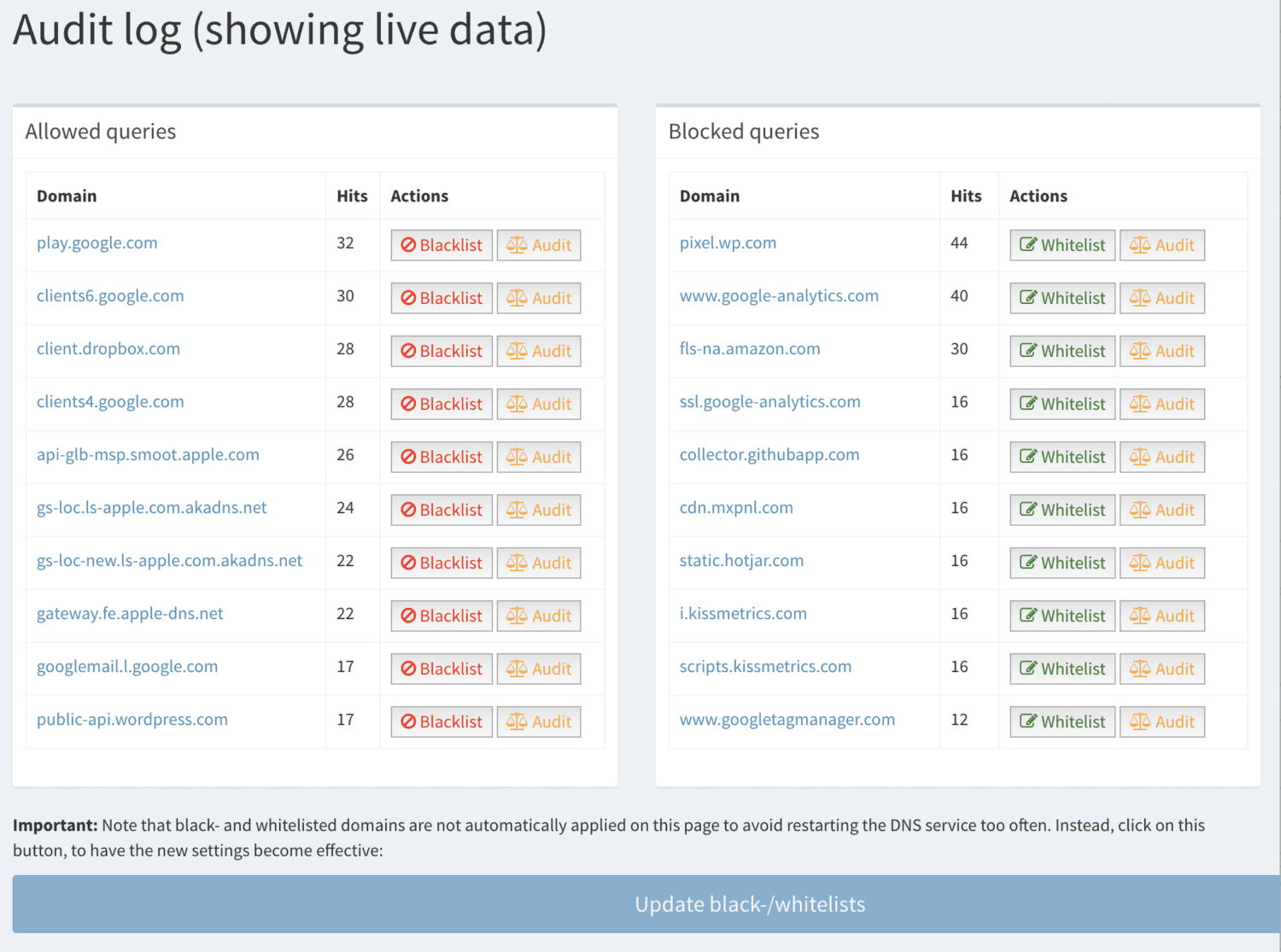 Fonte da imagem: Pi-hole
Fonte da imagem: Pi-hole
O Pi-Hole é muito benéfico para qualquer rede, pois permite que os usuários tenham uma experiência sem anúncios, evita a mineração de seus dados, protege-os de sites nocivos e protege dispositivos contra sites de phishing, malware e ransomware.
Ele também bloqueia redes de mineração de moedas para impedir que dispositivos sejam usados para minerar criptomoedas sem o conhecimento ou consentimento dos usuários.
Requisitos de Configuração Pi-Hole
Para instalar o Pi-hole em uma rede doméstica, o Pi-hole requer um dos seguintes sistemas operacionais oficialmente suportados:
- Versão Buster/Bullseye do Raspberry PI OS em uma arquitetura ARM
- Ubuntu versão 20.x/22.x na arquitetura ARM/x86_64
- Debian versão 10/11 na arquitetura ARM / x86_64 / i386
- Fedora versão 35/36 na arquitetura ARM / x86_64 / i386
- CentOS Stream release 8/9 em x86_64
Pelo menos 512 MB de RAM são necessários no computador onde o Pi-hole será instalado. É necessário um mínimo de 2 GB de espaço livre, embora 4 GB seja recomendado.
Finalmente, uma conexão com a Internet e acesso ao painel de administração de um roteador são necessários para configurar e usar o Pi-hole.
Como configurar o Pi-hole no Linux
Para mostrar como instalar o Pi-hole no Linux, este guia de instalação abordará como instalar o Pi-hole no Ubuntu, que é a distribuição Linux mais usada. A versão mais recente, Ubuntu 22.04.1 LTS, será usada.
Siga os seguintes passos para instalar o Pi-hole no Ubuntu
#1. Atualize seu sistema operacional – antes de instalar qualquer software no Linux, é uma boa prática atualizar o sistema operacional. Execute a seguinte linha no terminal para instalar todas as atualizações disponíveis:
sudo apt update && sudo apt upgrade -y
#2. Configure um endereço IP estático – como o Pi-hole é um servidor, ele precisa de um endereço IP estático para funcionar corretamente. Um endereço IP estático é um endereço IP que não muda, a menos que você mesmo o altere. Os servidores DNS usam endereços IP estáticos para que os dispositivos saibam como se conectar. Se eles continuassem mudando, os usuários também teriam que reconfigurar os servidores DNS em seus computadores para usar a Internet. Para configurar um endereço IP estático se você ainda não tiver um:
#3. Navegue até Configurações, Wi-Fi e clique no ícone de engrenagem. Se você estiver usando Ethernet, vá para Configurações, Rede e clique no ícone de engrenagem ao lado de sua conexão com fio
#4. Clique na guia IPv4 e faça as alterações para corresponder à captura de tela a seguir
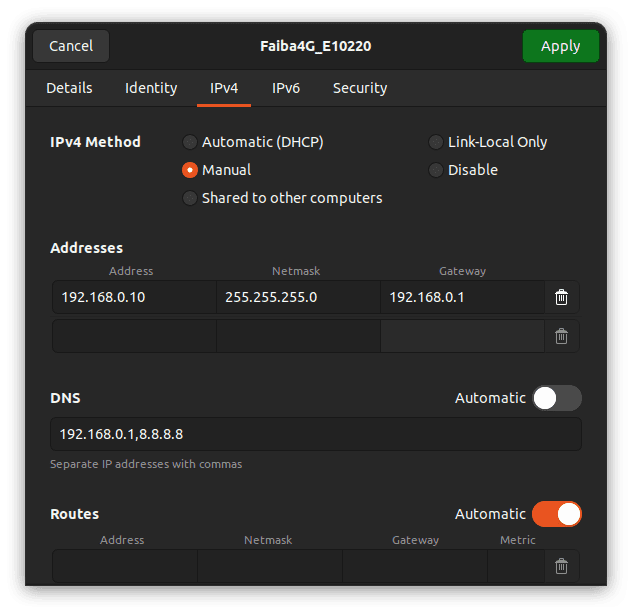
#5. Para confirmar que funcionou, abra o terminal e execute:
ip address show
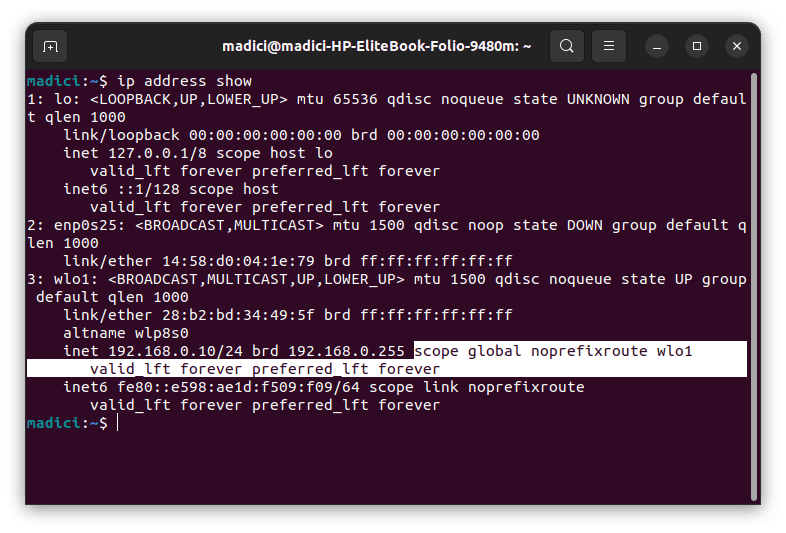
Na linha destacada, observe que adicionamos um endereço IP 192.168.0.10 e, no texto destacado, não há a palavra ‘dinâmico’, o que significa que o IP que configuramos é estático.
#6. No terminal, execute o seguinte comando para instalar o Pi-hole
curl -sSL https://install.pi-hole.net | bash
A execução dos comandos acima inicia a instalação das dependências necessárias e leva você a um prompt na tela para configurar o Pi-hole
#7. Nesta primeira tela basta pressionar Enter
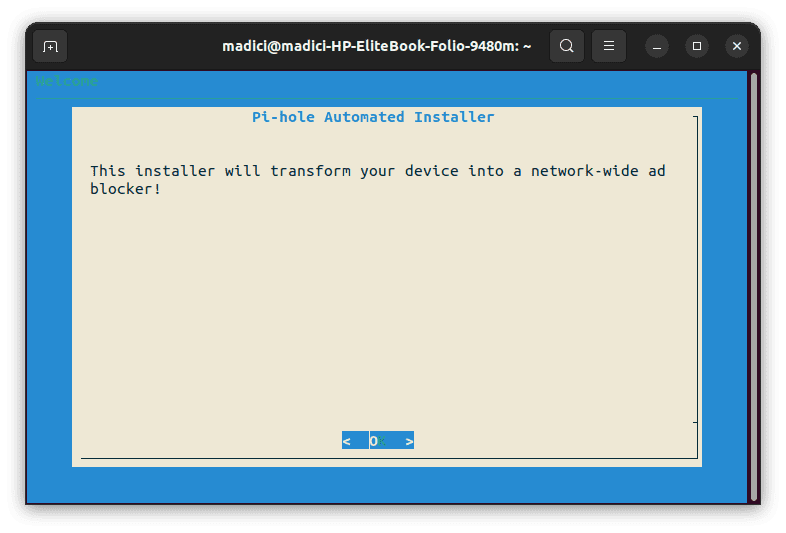
#8. Como o Pi-hole é uma ferramenta gratuita, considere apoiá-lo por meio de doações acessando o Pi-hole Donations. Pressione Enter para continuar
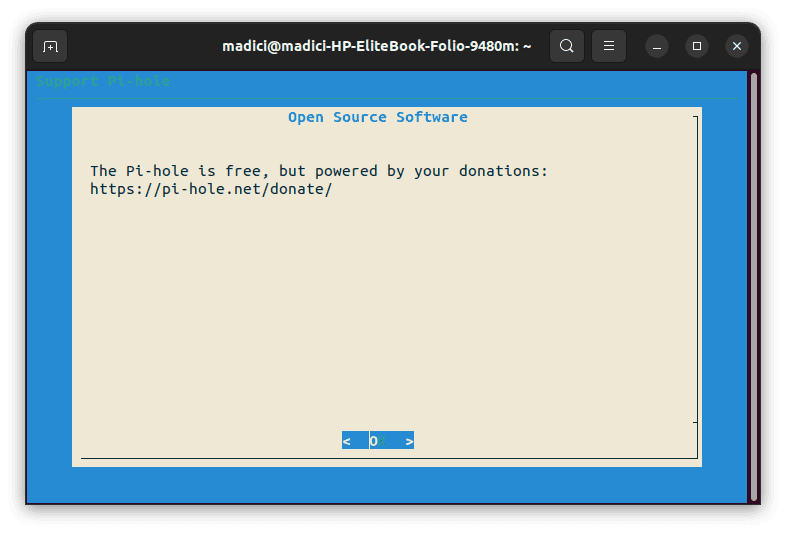
#9. Como já configuramos um endereço IP estático, pressione C para continuar
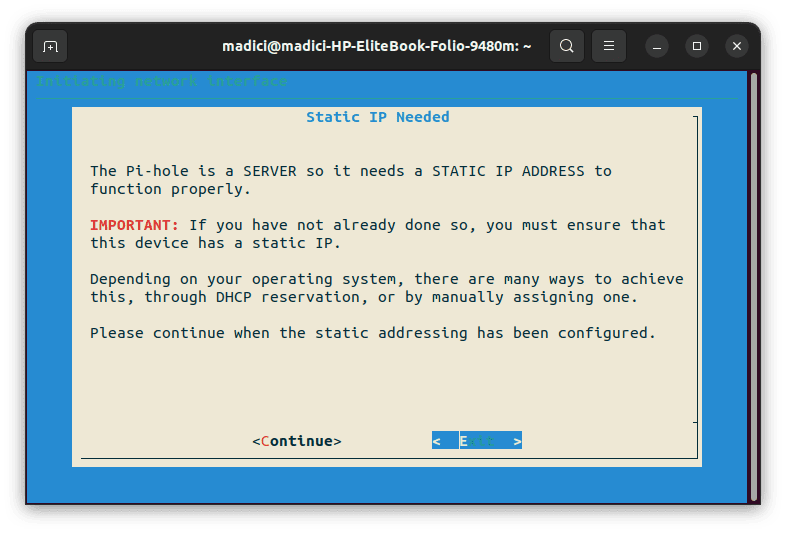
#10. Use a tecla de seta para cima ou para baixo para navegar até seu provedor de DNS preferido. Você pode escolher qualquer um, mas Quad9 (filtrado, ECS, DNSSEC), Cloudflare (DNSSEC) ou OpenDNS (ECS, DNSSEC) são geralmente recomendados devido à sua excelente política de privacidade. Depois de selecionar sua escolha preferida, pressione Enter para continuar.
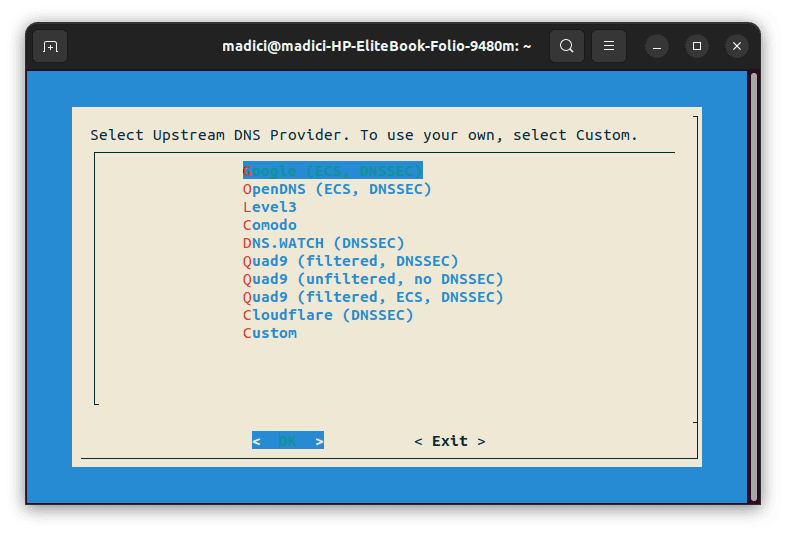
#11. Conforme mencionado anteriormente, o Pi-hole usa uma lista de bloqueio gerenciada pela comunidade para bloquear domínios de veiculação de anúncios e sites maliciosos. Esta é a lista de hosts unificados de StevenBlack que Pi-hole sugere que você a adicione. Pressione Y para adicioná-lo.
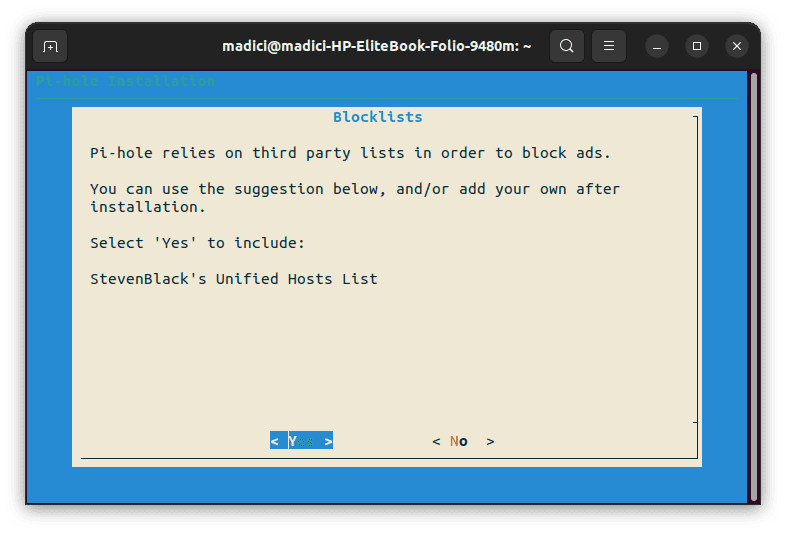
#12. A interface da Web do administrador é uma maneira fácil de gerenciar o Pi-hole. Não instalá-lo não afetará a funcionalidade do Pi-hole. No entanto, é altamente recomendável que você o instale. Pressione Y para instalá-lo e continuar
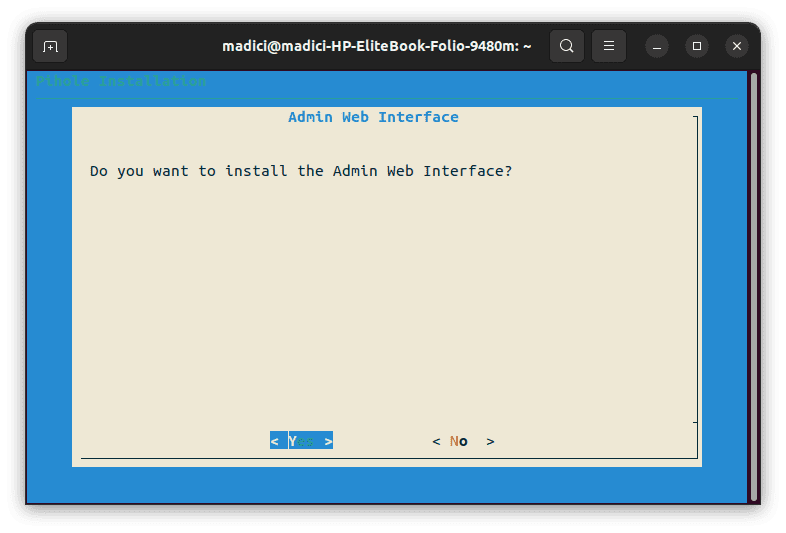
#13. Pressione Y para instalar o Lighttpd para uso com a interface Admin Web instalada na etapa anterior.
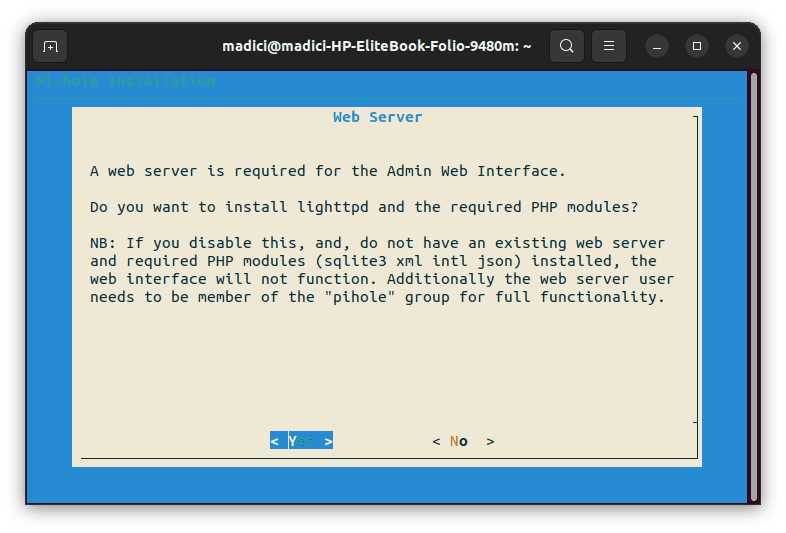
#14. Para que o Pi-hole mostre estatísticas precisas sobre a atividade que ocorre no DNS do Pi-hole. Você precisa habilitar o log de consultas. Pressione Y para ativá-lo e continuar
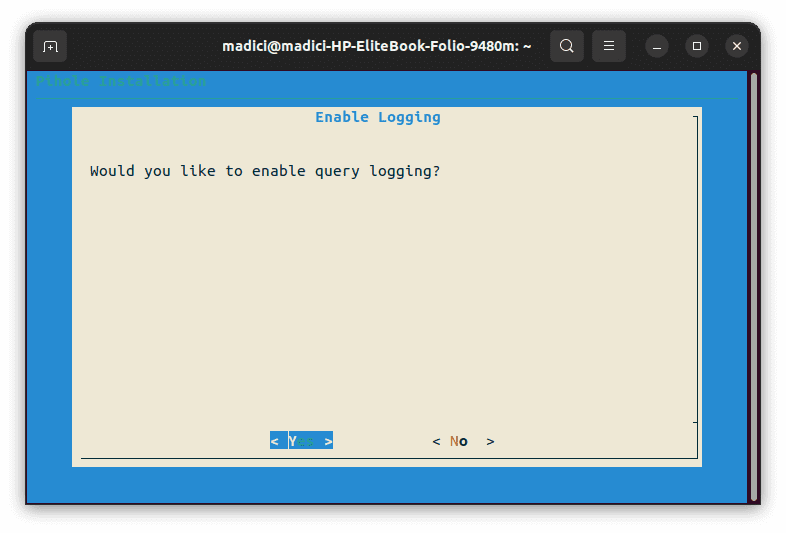
#15. Como você habilitou o login na etapa anterior, aqui você seleciona quanta informação deseja ver. Nível 0, Mostrar tudo, manterá um log de todos os domínios visitados por todos os clientes (dispositivos) usando o Pi-hole na rede. Use as teclas de seta PARA CIMA e PARA BAIXO para selecionar o nível de log desejado e pressione Enter para concluir a instalação. No entanto, não feche seu terminal ainda.
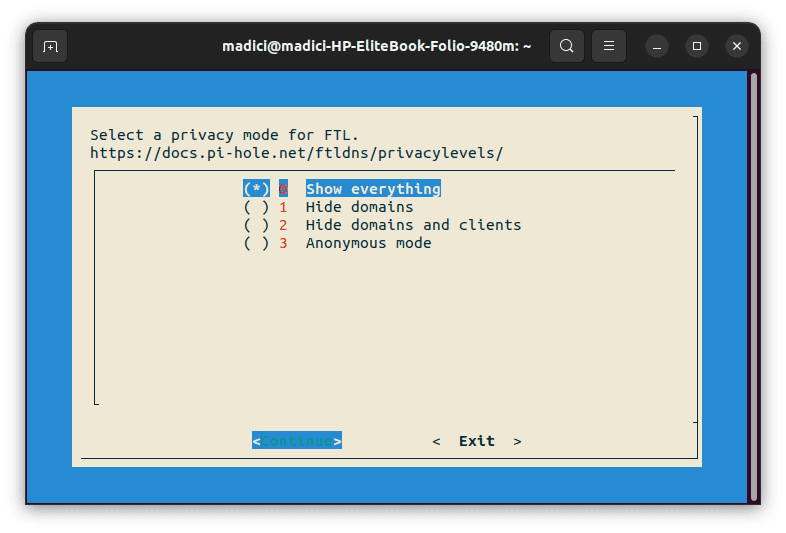
#16. Se você instalou a interface da Web do administrador conforme recomendado, receberá os detalhes de login para acessar a página da Web do administrador. Você receberá um link para o site e uma senha
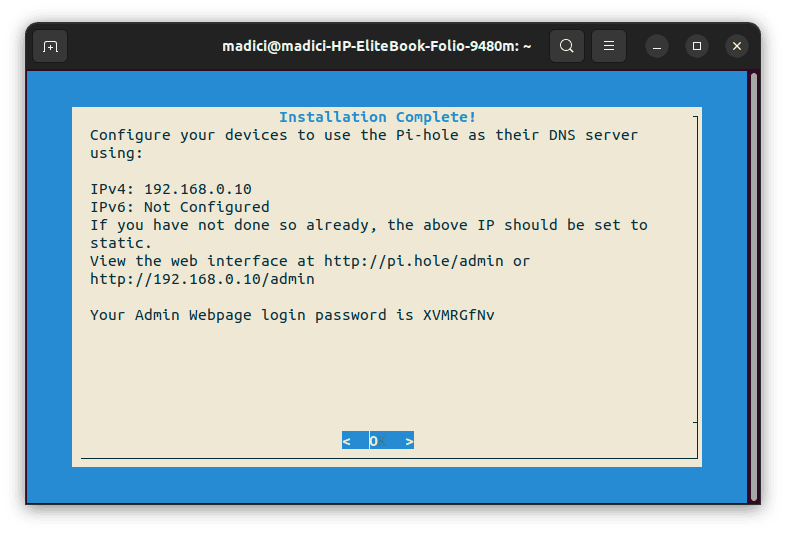
#17. Para acessar o Admin Web UI, abra seu navegador, insira o URL da interface da Web fornecido, neste caso, o URL fornecido é http://192.168.0.10/admin e insira a senha de login fornecida. Você vai acabar em tal tela
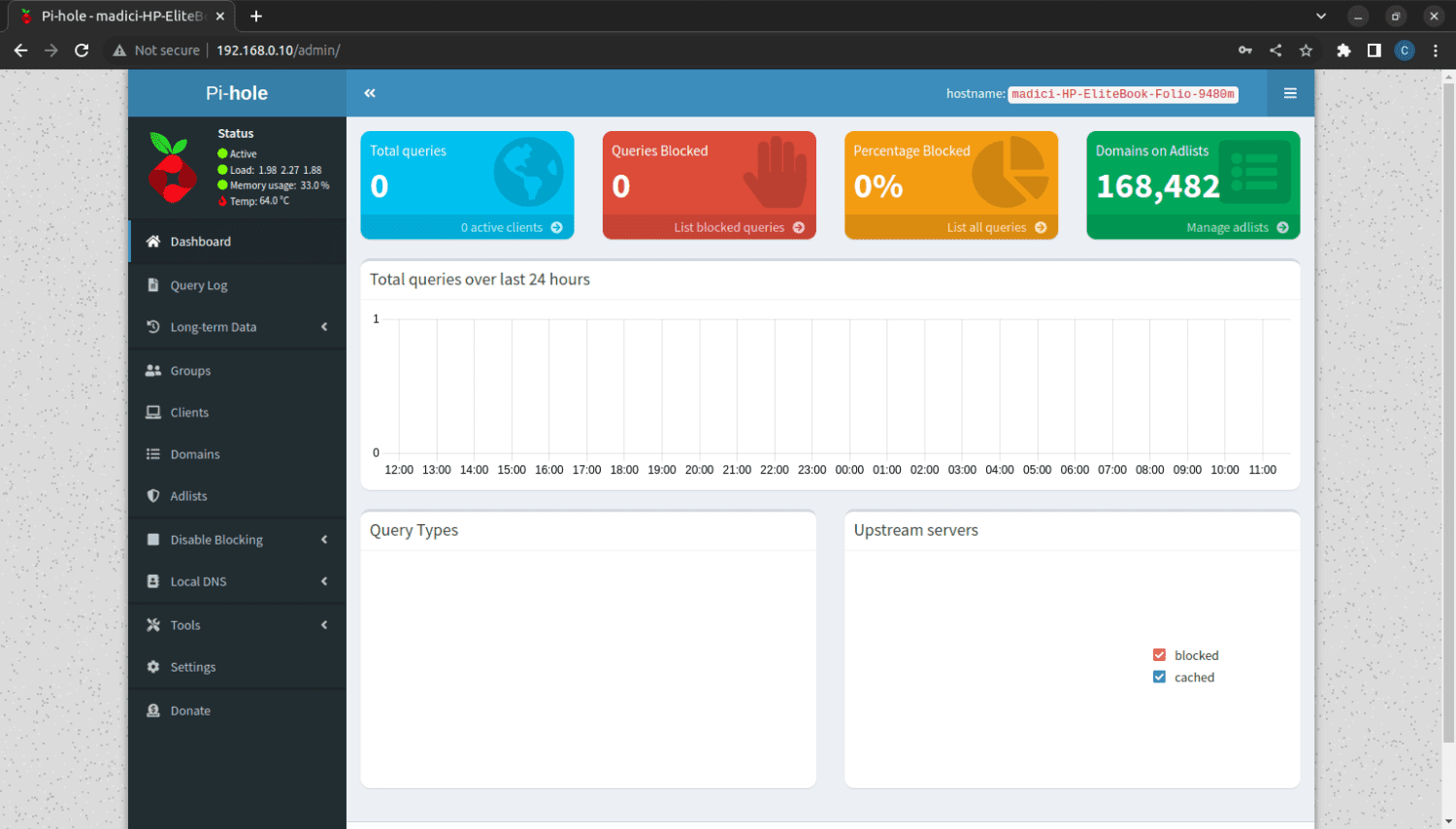
Este painel exibirá todas as informações necessárias sobre o uso do Pi-hole. No canto superior direito, Domains on Adlist, em verde, mostra o número de domínios. Pi-hole irá bloquear desde que adicionamos sua lista de bloqueio recomendada.
Se você deseja adicionar um novo site à lista de bloqueados, clique em Gerenciar lista de anúncios logo abaixo de 168.482, que mostra o número de domínios bloqueados.
#18. A etapa final é configurar o roteador que você está usando para usar seu computador Linux onde você instalou o Pi-hole como seu servidor DNS. Como os roteadores são diferentes, o método para fazer isso varia.
Portanto, consulte o manual do seu roteador para saber como fazer isso. A documentação do Pi-hole também tem uma página sobre como fazer isso em diferentes roteadores. Vá para Pi-hole como um servidor DNS para descobrir como fazer isso.
O próximo é descobrir se o Pi-hole está funcionando em seus dispositivos.
Como saber se o Pi-Hole está funcionando corretamente
Pi-hole está configurado para bloquear anúncios em uma rede. Portanto, uma maneira simples de saber se o Pi-hole está funcionando é abrir um site que você sabe que normalmente tem anúncios, principalmente sites de notícias como CNN, BBC, Reuters, etc.
Um método ainda mais simples é abrir este local de teste Pi-hole. Se você não vê anúncios na página, o Pi-hole está funcionando. No entanto, se você vir anúncios no site, o Pi-hole não está funcionando. Considere verificar a configuração do seu roteador.
Desafios na Configuração Pi-Hole
Pi-hole, assim como outras ferramentas, não é perfeito. Você pode encontrar alguns desses desafios ao usar o Pi-hole:
Pi-hole não bloqueará todos os anúncios
As empresas de publicidade estão cientes das ferramentas de bloqueio de anúncios de DNS, como o Pi-hole. Algumas empresas superam o obstáculo do bloqueio de anúncios DNS colocando anúncios diretamente no código do aplicativo, como em jogos, ou tornando os anúncios parte dos dados de streaming, como no caso do YouTube. Portanto, você ainda verá anúncios do YouTube porque esses anúncios fazem parte do vídeo que você está transmitindo e não são veiculados separadamente.
Pi-hole deixa um espaço
Ao contrário dos bloqueadores de anúncios baseados em navegador, que removem o espaço que seria ocupado por anúncios, o Pi-hole não os remove. Em vez disso, você obtém um espaço em branco onde os anúncios seriam colocados. Isso pode ser irritante em dispositivos de tela pequena.
Pi-hole bloqueia anúncios em todos os dispositivos em uma rede
Como é uma ferramenta de bloqueio de anúncios em nível de rede, ela não discrimina dispositivos na rede. Pior ainda, não há interface para desativar o bloqueio em alguns dispositivos facilmente. Portanto, você deve alterar as configurações de DNS nesses dispositivos específicos manualmente.
Isso ocorre porque, mesmo que você desligue o Pi-hole, não conseguirá se conectar à Internet sem redefinir as configurações de DNS no roteador ou nos dispositivos envolvidos.
Embora tenha suas deficiências, o Pi-hole ainda é muito útil para proteger os usuários e tornar sua experiência de navegação na Internet mais agradável.
Nota do autor
Pi-hole é uma ferramenta muito útil para quem usa a internet. Além de apenas bloquear anúncios irritantes que podem tornar a navegação na Internet uma experiência irritante, ele pode proteger sua privacidade online, bloqueando rastreadores de Internet colocados em dispositivos para monitorar as atividades dos usuários na Internet.
Além disso, ele pode proteger seu computador de acessar sites maliciosos que podem ser infectados por malware ou ransomware. Além disso, pode proteger os usuários da rede de acessar sites prejudiciais. Ainda que sua instalação possa ser tediosa, Pi-hole é uma ferramenta que qualquer usuário da internet achará muito útil.